Photoshop临摹逼真漂亮的城市星空海报
今天小编教大家如何制作漂亮的城市星空海报,教程效果很美,喜欢的朋友可以一起来学习
临摹是最快的学习方法。不过临摹之前还有很多准备工作:先把原作品细致的分解,构图、素材、字体、色彩等都要了解清楚;然后搜集类似的素材,逐层去刻画即可。
最终效果
下面,看一原图和山寨图的对比。左图为原图,右图为山寨。
1、首先建个新文档。跟前两个教程一样,尺寸还是用的600X882像素。创建一个渐变调整层,参数如下。
2、放入我们所提供的城市素材,蒙版。

3、以剪贴蒙版形式,创建一个色相/饱和度调整层,参数如下。
4、创建一个色阶调整层,同样的以剪贴蒙版的形式。
5、选择住城市图层,色相/饱和度调整层以及色阶调整层,CTRL+G创建图层组,并复制一层图层组,合并组,执行一个高反差保留滤镜,参数如下,并将图层混合模式更改为叠加。
6、放入我们的星云素材,添加蒙版融合,我用了两个,一个在右侧中间,一个在上部中间,更改两个星云素材图层的混合模式为滤色。

7、放入我们的第二个星云素材,放置在左下角,添加蒙版,融合,同样,改图层混合模式为滤色。
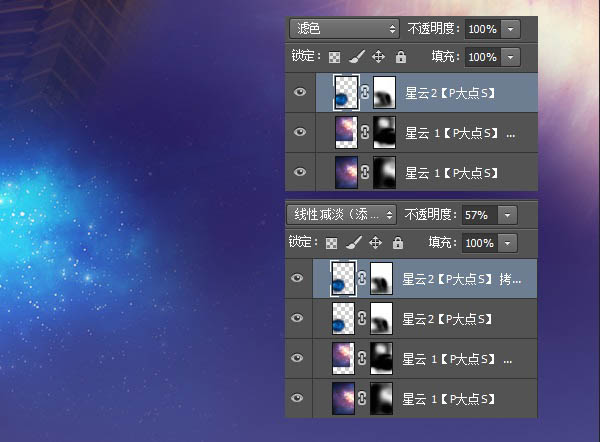
8、下面,添加第三个星云素材,添加蒙版融合,放置位置如图所示,更改图层混合模式为叠加。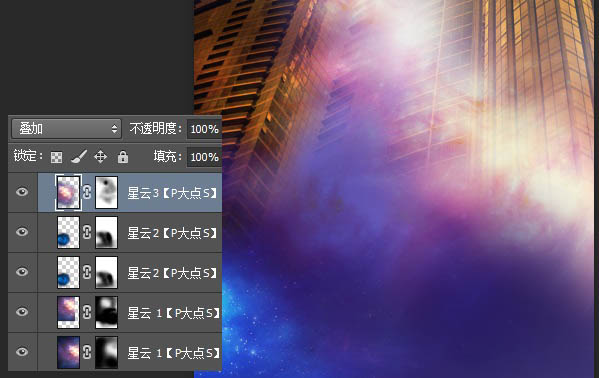
9、放入第四个星云素材,放置在左上部,添加蒙版融合,更改图层混合模式为线性减淡(添加)。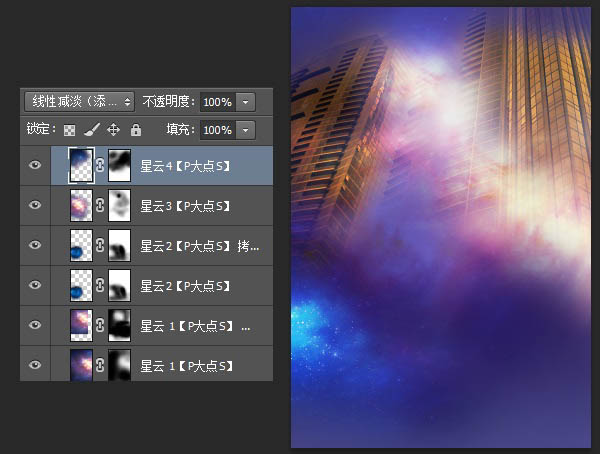
10、放入第五个星云素材,放置位置如下图所示,同样的添加蒙版融合,并更改图层混合模式为滤色。
11、下面,我们开始添加那些线条,这里我们用了一个大家不经常用的工具,直线工具,画个白色的直线,旋转,复制,更改不透明度为30%,然后添加蒙版,依照原图给线条添加渐隐效果。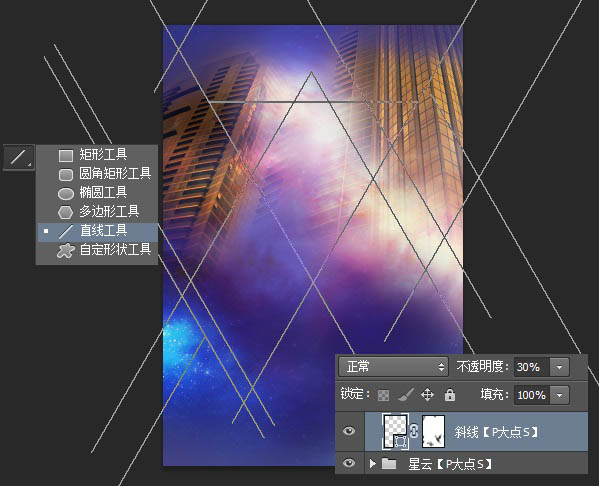
12、接下来,我们开始创建三角形,我们第一个教程就有提到这个三角形,这里再次重复。用多边形工具,画一个白色的三角形,设置不透明度为18%,在形状选项中给三角形添加一个1像素的白色描边。
13、下面,添加第二个三角形,跟上一步同样的操作,只是这里三角形的颜色为黑色,不透明度为7%。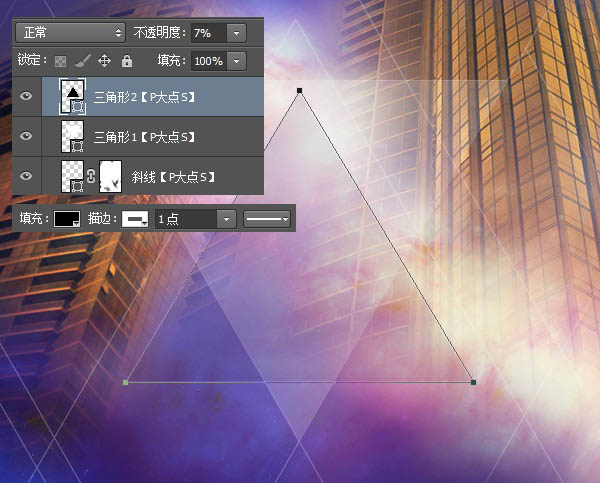
14、现在添加第三个三角形,操作依旧是一样的,三角形颜色为黑色,不透明度11%。
15、接下来,我们添加第四个三角形,同样的操作手法,同样的黑色三角形,不透明度更改为15%。
16、下面,添加文字。这个没什么好说的,三条线用直线工具也好,用矩形工具也好,都是一样,这里需要注意的只是中间日期的那个圆形,我们可以看到原图的蓝色圆是有一个透明效果的,因为我们可以清楚的看到圆形底下的线,所以这里我们设置的蓝色圆形颜色为#2f5f99,不透明度为75%。
17、接下来,我们打上大字,我没有跟原图一样的字体,也懒得找,随便用个字体替代,效果明显差好远,文字工具打上字后,我添加了一个外发光。

18、接下来,我新建了一层,填充黑色,执行了云彩滤镜,将图层混合模式更改为柔光,并添加一个蒙版,适当擦拭。我喜欢用云彩营造一点层次感。
19、新建一层,用圆角柔边画笔,涂抹一些颜色,#e58734,并更改图层混合模式为叠加。
20、接下来,我们做原图的白色斜线条纹,这里不多说,我想大家应该都会,你用无缝图案也好,直接ctrl+alt+shift+t也罢,反正,我们只是想得到条纹。添加一个蒙版,适当的涂抹,山寨原图的效果,将图层不透明度更改为28%。
21、我添加了一个色彩平衡,参数如下。
22、添加一个亮度/对比度,并用蒙版把过亮的地方擦掉。
最终效果:

Heiße KI -Werkzeuge

Undresser.AI Undress
KI-gestützte App zum Erstellen realistischer Aktfotos

AI Clothes Remover
Online-KI-Tool zum Entfernen von Kleidung aus Fotos.

Undress AI Tool
Ausziehbilder kostenlos

Clothoff.io
KI-Kleiderentferner

AI Hentai Generator
Erstellen Sie kostenlos Ai Hentai.

Heißer Artikel

Heiße Werkzeuge

Notepad++7.3.1
Einfach zu bedienender und kostenloser Code-Editor

SublimeText3 chinesische Version
Chinesische Version, sehr einfach zu bedienen

Senden Sie Studio 13.0.1
Leistungsstarke integrierte PHP-Entwicklungsumgebung

Dreamweaver CS6
Visuelle Webentwicklungstools

SublimeText3 Mac-Version
Codebearbeitungssoftware auf Gottesniveau (SublimeText3)

Heiße Themen
 8 Möglichkeiten, die Deaktivierung von Kontaktfotos und Postern in iOS 17 zu beheben
Sep 22, 2023 am 10:33 AM
8 Möglichkeiten, die Deaktivierung von Kontaktfotos und Postern in iOS 17 zu beheben
Sep 22, 2023 am 10:33 AM
Erfahren Sie, wie Sie Kontaktfotos und Poster richtig einrichten. Kontaktfotos und Poster sind eine neue Funktion, die in iOS 17 für Ihre Kontaktkarten und andere auf Ihrem iPhone gespeicherte Kontakte eingerichtet werden kann. Für diejenigen, die es nicht wissen: Mit dieser Funktion können Sie das Erscheinungsbild Ihres Anrufbildschirms mit benutzerdefinierten Postern personalisieren, die Sie mit Fotos, Namen, Farben, Schriftarten, Emojis und Memojis gestalten können. Einmal erstellte Kontaktposter können mit Ihren gespeicherten Kontakten geteilt oder eingeschränkt werden, sodass nur wenige ausgewählte Personen sie sehen können. Um zu erfahren, wie Sie Ihr eigenes Kontaktposter erstellen und es mit anderen teilen, können Sie sich die Anleitung unter dem folgenden Link ansehen: Kontaktfotos und Kontaktposter deaktiviert: 8 Fehlerbehebungen trotz Einstellung von Kontaktfotos erklärt
 6 Korrekturen: Wie kann das Problem gelöst werden, dass das Kontaktposter auf dem iPhone nicht richtig angezeigt wird?
Sep 17, 2023 pm 12:41 PM
6 Korrekturen: Wie kann das Problem gelöst werden, dass das Kontaktposter auf dem iPhone nicht richtig angezeigt wird?
Sep 17, 2023 pm 12:41 PM
1. Überprüfen Sie, ob Ihr iPhone iOS17 unterstützt. Wenn die Kontaktposter-Funktion auf Ihrem iPhone nicht funktioniert, sollten Sie zunächst prüfen, ob Ihr iPhone iOS17 unterstützt. Diese neue Funktion ist nur auf iPhones mit iOS 17 verfügbar. Aktualisieren Sie Ihr Telefon daher unbedingt auf das neueste Update. Selbst wenn auf Ihrem iPhone iOS17 läuft, sollten Ihre Kontakte außerdem über iPhones mit iOS17-Updates verfügen. Hier ist eine Liste aller iPhones, die iOS17 unterstützen: iPhone15, 15PlusiPhone15Pro, 15ProMaxiPhone14, 14PlusiPhone14Pro, 1
 So personalisieren Sie Ihr iPhone auf dem neuesten iOS 17
Sep 21, 2023 am 08:17 AM
So personalisieren Sie Ihr iPhone auf dem neuesten iOS 17
Sep 21, 2023 am 08:17 AM
So personalisieren Sie Anrufe auf dem iPhone: Apples iOS 17 führt eine neue Funktion namens „Kontaktposter“ ein, mit der Sie das Aussehen Ihres Anrufbildschirms auf Ihrem iPhone personalisieren können. Mit dieser Funktion können Sie ein Poster mit ausgewählten Fotos, Farben, Schriftarten und Memojis als Kontaktkarten entwerfen. Wenn Sie also einen Anruf tätigen, erscheint Ihr individuelles Bild genau so auf dem iPhone des Empfängers, wie Sie es sich vorgestellt haben. Sie können Ihr einzigartiges Kontaktposter mit allen Ihren gespeicherten Kontakten teilen oder festlegen, wer es sehen kann. Ebenso werden Ihnen bei einem Gesprächsaustausch auch die Kontaktposter anderer Personen angezeigt. Darüber hinaus können Sie bei Apple bestimmte Kontaktfotos für einzelne Kontakte festlegen und von diesen Kontakten aus Anrufe tätigen
 So erstellen Sie ein Word-Poster
Mar 19, 2024 pm 07:50 PM
So erstellen Sie ein Word-Poster
Mar 19, 2024 pm 07:50 PM
Denken Sie nicht, dass Word nur einfachen Text bearbeiten und verarbeiten kann. Tatsächlich sind die Funktionen von Word als eine der am häufigsten verwendeten Office-Software sehr leistungsfähig, aber einige Funktionen wurden von der Öffentlichkeit nicht entdeckt oder verwendet und sind nicht bekannt zur Öffentlichkeit. Wussten Sie beispielsweise, dass Word Poster erstellen kann? Wenn Sie Word noch nicht zum Erstellen eines Posters verwendet haben, probieren Sie es mit mir aus und lassen Sie uns ein einfaches und schönes Word-Poster erstellen! 1. Zuerst erstellen und öffnen wir ein Word-Dokument. Suchen Sie dann in der Menüleiste nach [Seitendesign], klicken Sie dann auf [Seitenabstand] und wählen Sie unter den Seitenrandoptionen „Benutzerdefinierte Ränder“ aus. 2. Stellen Sie die Parameter wie unten gezeigt ein. Wir müssen alle Seitenrandparameter auf 0 setzen. Klicken Sie anschließend auf
 So schützen Sie die Privatsphäre von Kontaktfotos und Postern auf dem iPhone
Sep 18, 2023 am 10:49 AM
So schützen Sie die Privatsphäre von Kontaktfotos und Postern auf dem iPhone
Sep 18, 2023 am 10:49 AM
Wer kann Ihre Kontaktfotos und Poster auf dem iPhone ansehen? Apple bietet Optionen zum Personalisieren, wie Sie auf dem iPhone einer anderen Person angezeigt werden, wenn diese anruft oder eine Nachricht sendet. Zu den Optionen gehören Memoji, einfacher Text oder ein benutzerdefiniertes Foto mit Effekten als Kontaktfoto und Anzeigebild. Sie können diese Auswahl jederzeit ändern und zwischen den Profilen auf der Kontaktkarte wechseln. Darüber hinaus gibt Ihnen Apple die Möglichkeit zu steuern, wer auf iOS17 Fotos ansehen und darauf zugreifen oder Bilder Ihrer Wahl anzeigen kann. Sie können diese mit Personen teilen, die in Ihrer Kontaktliste gespeichert sind, oder Sie können Ihr iPhone so einstellen, dass es Sie jedes Mal benachrichtigt, wenn Sie mit einem Kontakt interagieren. Wenn Sie möchten, können Sie den Namen auch dauerhaft deaktivieren
 Sammle alle Schatztruhen in der Stadt Mingchao Jinzhou
Mar 16, 2024 pm 02:28 PM
Sammle alle Schatztruhen in der Stadt Mingchao Jinzhou
Mar 16, 2024 pm 02:28 PM
Es gibt viele Schatztruhen in der Stadt Mingchao Jinzhou. Der Herausgeber hat die Standorte aller Schatztruhen markiert, um sie einzeln zu finden Weitere Informationen finden Sie in diesem Mingchao-Artikel. Mingchao-Strategiesammlung Schatzkistensammlung der Stadt Mingchao Jinzhou Standort 1: Stadt Jinzhou (1-25) Fünfundzwanzig Schatzkisten, fünf Sprachboxen Standort 2: Stadt Jinzhou (26-41) Fünfzehn Schatzkisten, drei Eine Sprachbox, zwei fliegende Jäger
 So ändern Sie Kontaktfotos auf dem iPhone
Jun 08, 2023 pm 03:44 PM
So ändern Sie Kontaktfotos auf dem iPhone
Jun 08, 2023 pm 03:44 PM
iOS17 ist endlich da und enthält viele neue Funktionen. Erfahren Sie im heutigen Tutorial, wie Sie Kontaktfotos auf dem iPhone ändern. Auf der jüngsten WWDC 2023-Veranstaltung von Apple wurden eine Reihe spannender Produkte und bevorstehende Software-Updates vorgestellt. Eine der bemerkenswerten Funktionen von iOS 17 ist die Möglichkeit, Ihre Kontaktfotos und Poster anzupassen und so andere auf einzigartige Weise zu begrüßen, wenn sie auf ihrem iPhone einen Anruf von Ihnen erhalten. Diese innovative Funktion für iOS soll Telefonanrufe persönlicher und benutzerfreundlicher gestalten und Ihnen die Möglichkeit geben, zu wählen, wie sie auf dem Bildschirm des Empfängers angezeigt werden. Wenn Sie diese neue Funktion unbedingt nutzen und Ihre Lieben beim Telefonieren auf persönliche Weise begrüßen möchten, erfahren Sie hier, wie Sie sie Ihrem iPhone hinzufügen
 iOS 17 NameDrop: So teilen Sie Ihre Kontaktinformationen ganz einfach auf dem iPhone
Jul 30, 2023 pm 05:18 PM
iOS 17 NameDrop: So teilen Sie Ihre Kontaktinformationen ganz einfach auf dem iPhone
Jul 30, 2023 pm 05:18 PM
Apple hat eine sehr schnelle (wenn nicht die schnellste) Möglichkeit eingeführt, Ihre Kontaktinformationen über NameDrop mit einem anderen iPhone zu teilen. Hier finden Sie alles, was Sie wissen müssen. Was ist NameDrop? iOS 17 führt NameDrop ein, eine revolutionäre Funktion, die Kontaktposter nutzt. Diese personalisierten Karten können für Sie selbst und andere Kontakte erstellt werden und werden bei jedem Anruf angezeigt. Mit mehreren anpassbaren Optionen wie Fotos, Memojis, Monogrammen und mehr können Sie Ihr Kontaktposter mithilfe Ihres bevorzugten Farbschemas und Ihrer bevorzugten Schriftarten an Ihre Persönlichkeit anpassen. NameDrop teilt Ihr Poster automatisch, wenn sich Ihr iPhone in der Nähe anderer Benutzer befindet, sodass beide Parteien dies mühelos tun können






